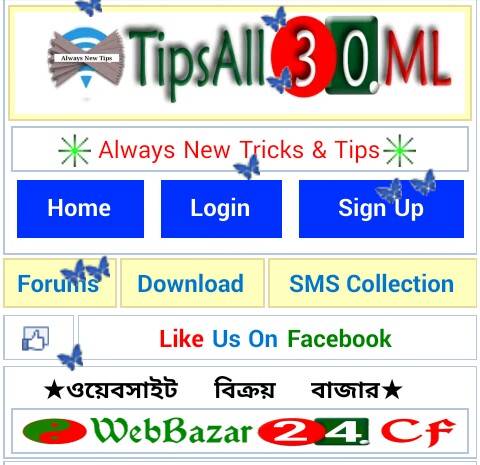
আসসালমু আলইকুম,
আশ করি সবাই ভাল আছেন,
অনেক দিন পরে এ বিষয় নিয়ে পোস্ট করতে সক্ষম হয়েছি
এই সাইটের মতো সাইট বানানো হবে তাই শুরুতেই Demu দেখে আসুন
শুরুতেই কিছু কথা আমার এই পার্ট গুলো অন্য যতো গুলো সাইট বানানোর পার্ট দেখেছেন সে গুলো থেকে একটু ভিন্ন তাই টাইটেলে অসধারন লেখাটা তুলে ধরলাম,
তবে আমার সাথে যারা কাজ করবেন তাদের প্রথম কাজটি হলো ধর্য্য,
খুব সহজে বুঝাইতে চেস্টা করবো,,
আমি এই পার্ট গুলোতে কঠিন সময় ছারা স্কিনশট ব্যবাহার করবোনা
যারা একদমেই বুজেন না তারা আমার সাইটের
এই পার্ট গুলো ফলো করতে পারেন,স্কিনশট সহ দেখানো হয়েছে
যারা ওয়েবসাইটের কাজ পারেন কিন্তু কোড এর অভাবে সাইটকে ডিজাইন করতে পারেন না তাদের জন্য অনেক উপকার হবে বলে মনে করি
চলুন শুরু করে ফেলি
ওয়েবসাইট খুলতেই পারেন না তারা এই পোস্টা দেখুন
নতুন একটা সাইট খুলা শেষ হলে
চলুন কাজে লেগে যাই!
নিচের ধাপ অনুসরণ করুন
wapka login>
Select Your site>
Admin mode>
:: EDIT SITE (#) ::>
– Global settings>
HEAD tags (meta,style,…)>
'stylesheet' href='https://trickbd.com/wp-content/plugins/wp-pagenavi/pagenavi-css.css?ver=2.70' type='text/css' media='all' /><br />
কোড Error দেখালে এখান থেকে কপি করুন
এবার Back on site এ ক্লিক করে Home Page চলে আসুন,
আবার নির্দেশনা অনুযায়ী কাজ করুন
:: EDIT SITE (#) ::>
– WAP2>
Classes settings>
Add new class>
Class name: shohag সব গুলো ছোট হাতের লেটার দিন>
– own elements < মার্ক করে দিন তারপরে
continue তে ক্লিক করুন এবার বক্সে নিচের কোড টা বসান
background-color: #9933ff; color: #ffffff; margin-top: 0px; margin-bottom: 0px; margin-left: 0px; margin-right: 0px; padding-top: 5px; padding-bottom: 8px; padding-left: 0px; padding-right: 0px; font-weight: bold; border-top-width: 0px; border-top-color: #009966; border-top-style: solid; border-bottom-width: 0px; border-bottom-color: #009966; border-bottom-style: solid;
কোড Error দেখালে এখান থেকে কপি করুন
নোটঃ অনেকেই হয়তো shohag নামের স্থানে আপনার নাম দিবেন,
তবে এর মাঝে পার্থক্য হলো shohag নাম দিলে আর কোন কোড এ ক্লাস Edit করা লাগবেনা, আর যদি আপনার নাম দেন তাহলে প্রত্যেক কোড এই shohag এর স্তানে আপনার দেওয়া নাম বসাতে হবে, এবার আপনার ইচ্ছা
shohag নামের ক্লাসের মতো আরেকটা Class খুলতে হবে আগের নিয়মেই নির্দেশনা অনুসরণ করুন
: EDIT SITE (#) ::>
– WAP2>
Classes settings>
Add new class>
Class name: green সব গুলো ছোট হাতের লেটার দিন>
– own elements < মার্ক করে দিন তারপরে
continue তে ক্লিক করুন এবার বক্সে নিচের কোড টা বসান
background-color: #009966; color: #ffffff; margin-top: 2px; margin-bottom: 2px; margin-left: 0px; margin-right: 0px; padding-top: px; padding-bottom: px; padding-left: px; padding-right: px; font-weight: bold; border-top-width: px; border-top-color: #009966; border-top-style: solid; border-bottom-width: px; border-bottom-color: #009966; border-bottom-style: solid;
কোড Error দেখালে এখান থেকে কপি করুন
কোড বসানো শেষ হলে beack on site ফিরে যান।
নিচের নির্দেশ মতো কাজ করুন
:: EDIT SITE (#) ::>
– New page>
Site name: দিবেন> Our site info
Item will be visible for:
in admin mode দিবেন
এবার Submit এ ক্লিক করুন
এখন আপনার বানানো পেইজে মানে Our site info নাম দিয়ে যেটা খুলছেন সেটার বিতরে ডুকে এই নিয়মেই ৪ টা পেইজ খুলুন,
পেইজ নাম দিবেন
1) User profile
2) New post
3) thames Forums
4) Forum Bottom
আজ এ এপর্যন্তই আগামী পর্বে আমরা পেইজ এর বিতরে ডিজাইন করবো।
আগামী পর্ব সর্ব প্রথম আমাদের সাইট TipsAll30.ML এ পোস্ট করা হবে তাই যারা ইচ্ছুক রেজিস্ট্রশন করে Vip member হিসেবে যে কোন হেল্প এর জন্য সাইট পোস্ট করে হেল্প চাইতে পারেন
কে কোন সাইটে আমার সাথে কাজ করবেন একটু কমেন্ট করে জানাবেন যাতে পরবর্তীতে বিসিট করে দেখতে পারি কাজ কেমন হয়তেছে
